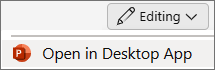هناك إعدادان للتوقيت مرتبطان بآثار الانتقال في PowerPoint:
-
تقدم الشريحة ... بعد الفاصل الزمني قبل حدوث تأثير الانتقال تلقائيا. يبدأ العد التنازلي عند ظهور الشريحة - أو عند حدوث تأثير خاص سابق على الشريحة الحالية.
-
المدة المدة التي يستمر فيها تأثير الانتقال نفسه.
يتوفر كلا الخيارين في علامة التبويب انتقالات :
-
أولا، اختر تأثير انتقال، ثم اختر مدة تأثيرك.
-
قم بإلغاء تحديد خانة الاختيار عند النقر بالماوس .
-
حدد خانة الاختيار بعد ، ثم حدد فاصلا زمنيا (بالثوان) تريد انقضاءه قبل حدوث الانتقال.
لمزيد من التفاصيل، راجع تعيين توقيت الانتقال وسرعته.
هناك إعدادان للتوقيت مرتبطان بآثار الانتقال في PowerPoint:
-
تقدم الشريحة ... بعد الفاصل الزمني قبل حدوث تأثير الانتقال تلقائيا. يبدأ العد التنازلي عند ظهور الشريحة - أو عند حدوث تأثير خاص سابق على الشريحة الحالية.
-
المدة المدة التي يستمر فيها تأثير الانتقال نفسه.
يتوفر كلا الخيارين في علامة التبويب انتقالات :
-
أولا، اختر تأثير انتقال، ثم اختر مدة تأثيرك.
-
قم بإلغاء تحديد خانة الاختيار عند النقر بالماوس .
-
حدد خانة الاختيار بعد ، ثم حدد فاصلا زمنيا (بالثوان) تريد انقضاءه قبل حدوث الانتقال.
لمزيد من التفاصيل، راجع تعيين توقيت الانتقال وسرعته.
تعيين توقيت الانتقال غير ممكن حاليا في PowerPoint للويب ، على الرغم من أنه يمكنك تعيين المدة.
-
اختر تأثير انتقال، ثم قم بتعيين مدة
-
اختر
ومع ذلك، يمكنك تعيين كل من التوقيت والمدة للانتقالات في تطبيق PowerPoint لسطح المكتب.
-
لفتح تطبيق سطح المكتب، في أعلى الشريط، حدد
أليس لديك تطبيق PowerPoint لسطح المكتب؟ جرب Microsoft 365 أو اشتره.